怎么安装python3.63以及相应的jupyter编译器?
1、到python官网里面下载相应的python版本,具体步骤见下图:
当鼠标移动到“Download”上面,不要点击,会看到一个下拉列表;
选择Windows选项;
往下翻,找到合适的版本,点击一下,就可以进入下载界面。

2、点击下载好的安装包,开始安装。
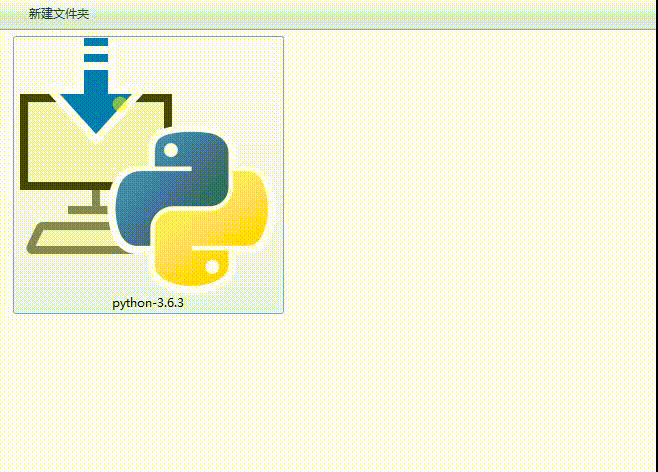
3、选择把python添加到PATH里面,这一步很重要,不要漏了。
一旦没有勾选这个选项,以后自己设置的话,会很麻烦。
然后,点击“现在安装”按钮,开始安装。
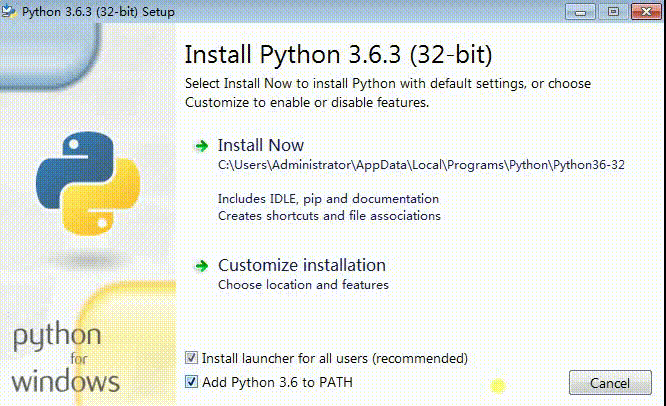
4、安装完成之后,点击“Close”按钮。
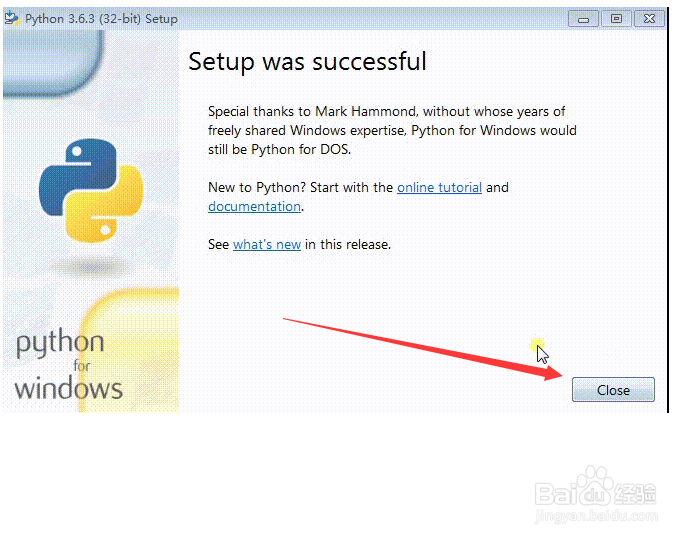
1、在开始菜单的附件里面,找到命令提示符,打开它。
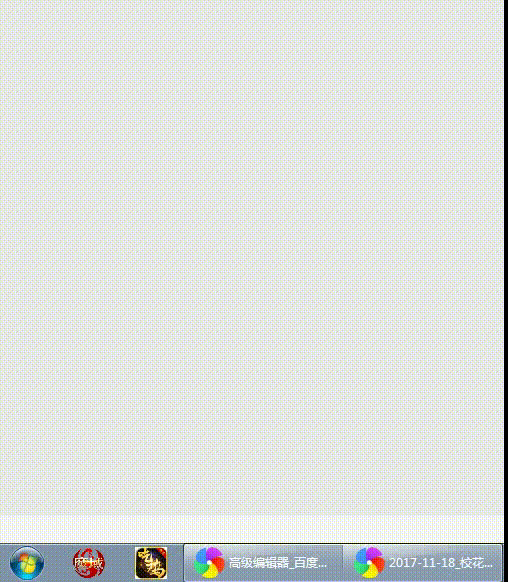
2、在命令提示符里面输入:pip …… jupyter
点击回车,电脑就会开始自动安装jupyter编译器。
安装的东西很多,如果要自己手动安装的话,是很繁琐的。
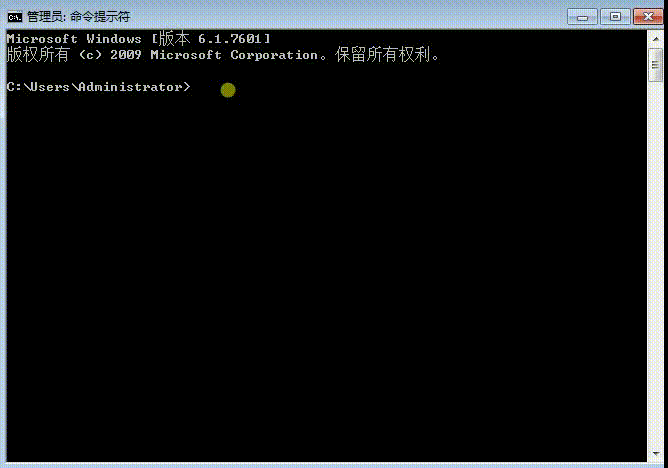
3、安装完成之后,在命令提示符里面输入:jupyter notebook
按回车,就可以打开jupyter编译器了。
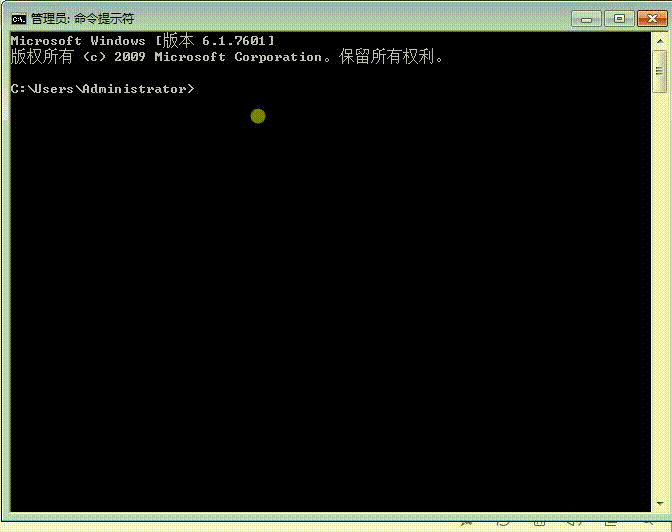
4、注意,这个命令提示符不要提前关闭,否则jupyter编译器就会失效。
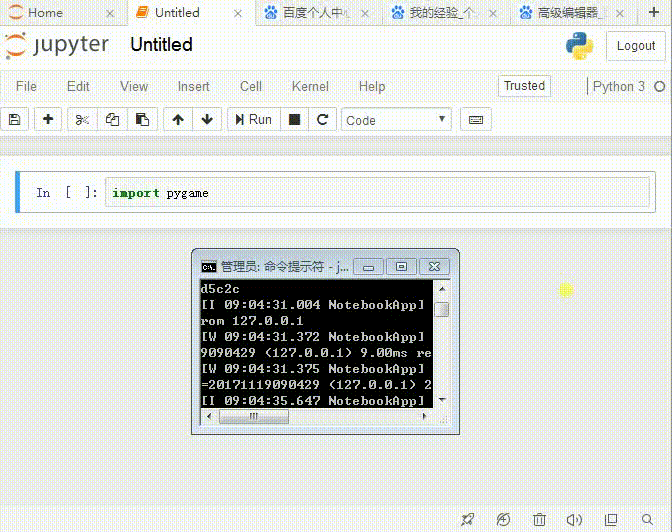
声明:本网站引用、摘录或转载内容仅供网站访问者交流或参考,不代表本站立场,如存在版权或非法内容,请联系站长删除,联系邮箱:site.kefu@qq.com。
阅读量:63
阅读量:126
阅读量:52
阅读量:59
阅读量:172